
Добавление расширений в Mozilla Firefox значительно расширяет функциональные возможности браузера, позволяя адаптировать его под личные предпочтения и потребности. В этой статье мы подробно рассмотрим, как правильно установить расширение, не нарушая конфиденциальность и безопасность вашего устройства.
Процесс установки расширений в Firefox интуитивно понятен, но важно соблюдать несколько важных шагов для того, чтобы избежать потенциальных проблем с производительностью или безопасностью. Все расширения для Firefox доступны через официальный магазин – Firefox Add-ons, что обеспечивает гарантии их надежности и совместимости с последними версиями браузера.
Шаг 1: Откройте браузер Mozilla Firefox и перейдите в Меню, нажав на три горизонтальные полосы в правом верхнем углу. Затем выберите пункт Дополнения и темы. В открывшемся окне вы сможете увидеть все установленные расширения и выбрать нужное для установки.
Шаг 2: Для поиска расширений используйте строку поиска на странице Firefox Add-ons. Здесь вы найдете сотни расширений, от блокировщиков рекламы до инструментов для улучшения производительности. Выберите подходящее расширение, ознакомьтесь с его рейтингом и отзывами пользователей, а затем нажмите Добавить в Firefox.
Шаг 3: После этого появится окно подтверждения установки, где вам нужно будет выбрать Добавить. В зависимости от расширения, могут быть запрашиваемые дополнительные разрешения, например, доступ к данным на сайтах. Ознакомьтесь с ними и подтвердите установку.
Шаг 4: После завершения установки и перезапуска браузера, расширение автоматически активируется. В большинстве случаев его иконка будет отображаться на панели инструментов, что позволит вам легко управлять его настройками.
Следуя этим простым шагам, вы сможете быстро и безопасно добавлять необходимые расширения в Mozilla Firefox, улучшая функциональность браузера и упрощая вашу работу в интернете.
Открытие магазина расширений Mozilla Firefox

Для того чтобы открыть магазин расширений Mozilla Firefox, необходимо выполнить несколько простых шагов. Первоначально откройте браузер Firefox и убедитесь, что у вас установлена последняя версия браузера для безопасности и совместимости с расширениями.
В верхней части окна браузера нажмите на три горизонтальные линии (меню), расположенные в правом верхнем углу. В выпадающем меню выберите пункт «Дополнения и темы».
Откроется новое окно с доступными расширениями и темами для Firefox. В левом меню выберите раздел «Магазин расширений Firefox». Это откроет официальную страницу с расширениями, где можно искать и добавлять необходимые дополнения.
Для поиска нужного расширения используйте строку поиска в верхней части экрана. Введите название расширения или ключевые слова, связанные с его функциональностью. Система предложит вам список подходящих дополнений.
Когда нужное расширение будет найдено, нажмите на его иконку, чтобы открыть подробную информацию. Там можно ознакомиться с описанием, отзывами пользователей и оценками. Если вы решили установить расширение, просто нажмите кнопку «Добавить в Firefox».
После этого Firefox запросит подтверждение, и, если вы согласитесь, расширение будет автоматически загружено и установлено. Как только установка завершится, расширение появится в вашем браузере, готовое к использованию.
Поиск нужного расширения по имени или категории
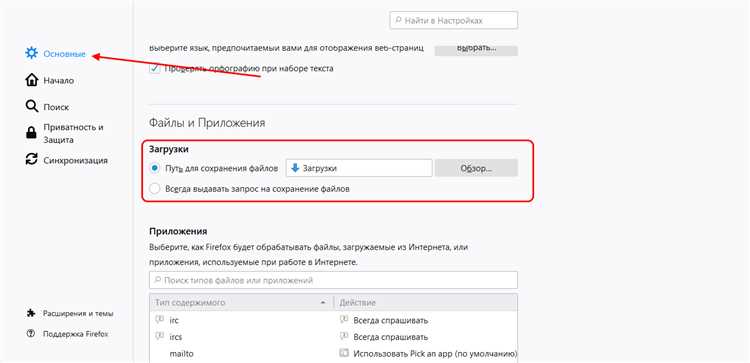
Для того чтобы найти расширение в Mozilla Firefox, откройте магазин дополнений Firefox, перейдя по адресу addons.mozilla.org. Используйте строку поиска, расположенную в верхней части страницы, чтобы найти расширение по названию. Если вы не помните точное имя, введите ключевые слова, связанные с функциями, которые вам нужны.
Firefox предлагает два основных способа поиска дополнений: по имени и по категориям. Поиск по имени наиболее точен, так как вы вводите точное название расширения, и результат будет сразу же соответствовать вашему запросу.
Если вы хотите найти расширение по категории, используйте фильтры, доступные на главной странице магазина дополнений. Вы можете выбрать одну из широких категорий, таких как «Безопасность и конфиденциальность», «Производительность», «Развлечения» и другие. Это поможет сузить круг поиска до тех расширений, которые решают конкретные задачи.
Для более точного поиска воспользуйтесь дополнительными параметрами фильтрации. Например, вы можете отсортировать результаты по популярности, оценкам пользователей или дате добавления расширения. Это упростит поиск, если вам нужно выбрать наиболее популярное или недавно обновленное расширение.
После того как вы найдете нужное расширение, ознакомьтесь с его описанием, рейтингом и отзывами, чтобы убедиться в его функциональности и надежности перед установкой.
Выбор расширения и переход на его страницу
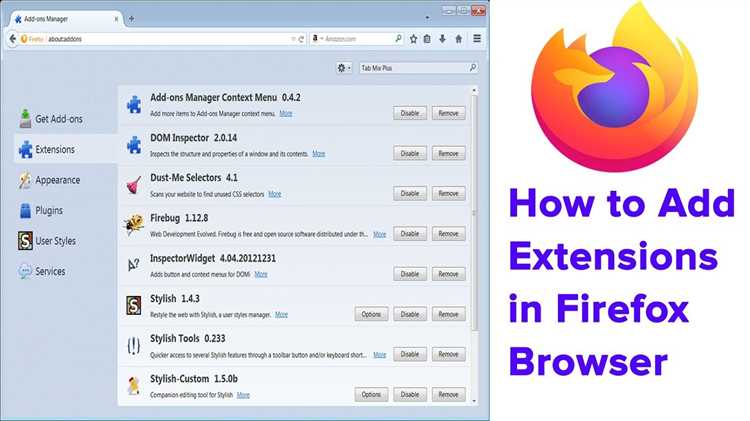
Для начала определитесь, какое расширение вам нужно. В магазине расширений Firefox доступна огромная коллекция инструментов, которые могут улучшить ваш опыт работы с браузером. Воспользуйтесь поисковой строкой, чтобы найти подходящее расширение по ключевым словам или категории. Например, вы можете искать расширения для блокировки рекламы, повышения безопасности или улучшения производительности.
Чтобы выбрать нужное расширение, следуйте этим рекомендациям:
- Чтение описания: внимательно изучите описание расширения на странице магазина. Оно должно содержать информацию о функционале, совместимости с вашей версией Firefox и инструкциях по настройке.
- Оценки и отзывы: обратите внимание на рейтинг и отзывы пользователей. Высокий рейтинг и положительные отзывы могут быть показателем надежности и качества расширения.
- Разработчик: проверьте, кто является разработчиком расширения. Расширения от известных и доверенных разработчиков более безопасны.
- Обновления: следите за датой последнего обновления расширения. Регулярные обновления могут свидетельствовать о поддержке и исправлении ошибок.
- Разрешения: ознакомьтесь с разрешениями, которые запрашивает расширение. Некоторые расширения могут требовать доступа к данным, которые вам не нужно предоставлять.
После того как вы выбрали расширение, перейдите на его страницу в магазине. Для этого нажмите на название расширения в поисковых результатах. На странице вы найдете подробное описание, скриншоты, отзывы и кнопки для установки.
Установка расширения в браузер
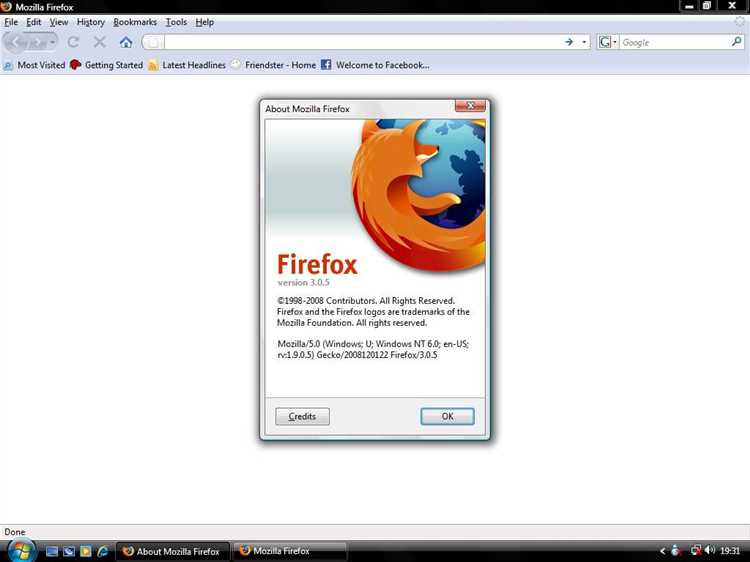
Для начала откройте браузер Mozilla Firefox и перейдите в меню «Дополнения». Это можно сделать, нажав на три горизонтальные линии в верхнем правом углу и выбрав пункт «Дополнения и темы».
В верхней части окна откроется строка поиска. Введите название нужного расширения или тему, чтобы найти его среди предложенных вариантов.
После нахождения расширения нажмите на кнопку «Добавить в Firefox». Появится всплывающее окно с запросом на подтверждение установки. Нажмите «Добавить», чтобы продолжить.
После этого Firefox запросит разрешение на добавление расширения в браузер. В случае необходимости, подтвердите установку, нажав «ОК» или «Установить».
Расширение будет автоматически загружено и установлено. В верхней панели браузера появится значок нового дополнения, что подтверждает успешную установку.
Для управления установленными расширениями можно вернуться в меню «Дополнения и темы», где можно отключить, настроить или удалить расширение в любой момент.
Разрешения для расширения: что нужно знать

Общие типы разрешений включают доступ к данным на веб-страницах, управление вкладками, работу с cookies и другие. Некоторые разрешения могут показаться безобидными, например, доступ к данным для отображения рекламы, но другие – более чувствительные, как возможность читать и изменять ваши личные данные на сайте. Это может создать угрозу безопасности, если расширение имеет доступ к информации, с которой оно не должно работать.
Как проверить разрешения перед установкой? При добавлении расширения в Firefox будет отображаться список запрашиваемых разрешений. Внимательно прочитайте этот список и оцените, насколько эти разрешения соответствуют функциональности расширения. Если расширение, например, требует доступа к вашим паролям, но не связано с управлением паролями, это может быть поводом для сомнений.
Какие разрешения могут быть опасными? Некоторые разрешения могут быть более рискованными. Например, доступ к cookies или данным на веб-сайтах может позволить расширению отслеживать вашу активность в Интернете. Разрешение на изменение данных на веб-страницах может использоваться для внедрения нежелательного контента или даже для вмешательства в работу сайтов.
При выборе расширений всегда учитывайте, зачем ему нужны те или иные разрешения. Если расширение требует прав, которые кажутся избыточными для его заявленной функциональности, стоит задуматься о безопасности и рассмотреть альтернативы с меньшими правами доступа.
Также стоит помнить, что после установки расширения можно изменить его разрешения. Для этого откройте меню Дополнения в настройках Firefox и выберите нужное расширение. Отслеживайте обновления, так как новые версии расширений могут запросить дополнительные разрешения.
Управление установленными расширениями через меню настроек
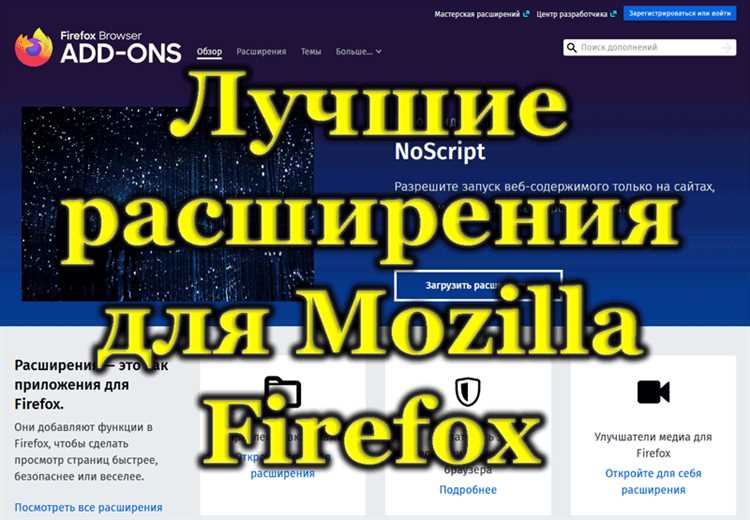
Чтобы изменить настройки расширения или удалить его, выполните следующие шаги:
- Нажмите на значок трех линий в правом верхнем углу браузера, чтобы открыть меню.
- Выберите пункт «Дополнения и темы».
- На открывшейся странице выберите вкладку «Расширения».
В разделе «Расширения» вы можете:
- Включать и выключать расширения – для этого достаточно переключить ползунок рядом с каждым расширением.
- Удалить расширение – нажмите на значок трех точек рядом с нужным расширением и выберите «Удалить».
- Просматривать и изменять настройки – если расширение поддерживает настройку, рядом с ним появится кнопка «Настройки» или «Параметры».
Для получения подробной информации о каждом расширении можно кликнуть на его название, чтобы открыть страницу с описанием, настройками и правами доступа, которые оно требует.
Если вам необходимо обновить расширение, вы можете нажать кнопку «Обновить» в правом верхнем углу страницы дополнений. Обновления будут автоматически установлены для всех установленных расширений, если доступна новая версия.
Для удобства управления установите фильтры для расширений в левой части окна: вы можете отобразить только активные или только отключенные расширения, а также отсортировать их по имени или дате установки.
Обновление и удаление расширений
Для обновления расширений в Mozilla Firefox достаточно убедиться, что вы используете последнюю версию браузера. Обычно обновления для расширений происходят автоматически. Однако, если вы хотите вручную проверить наличие обновлений, откройте меню «Дополнения» через кнопку в правом верхнем углу, затем перейдите в раздел «Расширения». Нажмите на иконку шестерёнки и выберите «Проверить наличие обновлений». Firefox загрузит и установит доступные обновления.
Если расширение не обновляется автоматически или возникли проблемы с его работой, можно попробовать удалить его и установить заново. Для этого откройте меню «Дополнения», выберите расширение, которое хотите удалить, и нажмите кнопку «Удалить». После удаления перезапустите браузер для применения изменений.
В случае необходимости временно отключить расширение, также используйте меню «Дополнения», где можно переключить его статус на «Отключено». Это позволяет сохранить настройки и вернуться к работе с расширением в любой момент.
Если проблема с расширением сохраняется после обновления или удаления, проверьте наличие новых версий Firefox или посетите страницу расширения в магазине, чтобы узнать о возможных обновлениях или решениях известных проблем.
Настройка параметров расширения для удобства использования
После установки расширения в Mozilla Firefox важно настроить его параметры для оптимального использования. Это позволяет адаптировать функционал под личные предпочтения и улучшить производительность браузера.
Шаг 1: Откройте настройки расширения. Для этого нажмите на иконку расширения в правом верхнем углу браузера и выберите «Настройки» или «Параметры». В некоторых случаях для доступа к настройкам нужно кликнуть правой кнопкой мыши по иконке и выбрать соответствующий пункт.
Шаг 2: Ознакомьтесь с доступными опциями. Большинство расширений предлагают несколько настроек для изменения внешнего вида или функционала. Например, вы можете настроить частоту обновлений, параметры уведомлений, язык интерфейса или внешний вид кнопки расширения. Важно понимать, какие из этих опций наиболее актуальны для вашего использования.
Шаг 3: Персонализация уведомлений. Многие расширения отправляют уведомления о различных событиях, например, о завершении загрузки или о найденных обновлениях. В настройках можно выбрать, какие уведомления отображать и в каком виде: всплывающее окно, баннер или звук.
Шаг 4: Выбор предпочтительных действий по умолчанию. Для ускорения работы с расширением установите действия по умолчанию. Например, в случае с расширениями для блокировки рекламы, можно настроить параметры фильтрации контента, чтобы блокировать только определённые типы рекламы или исключать её на некоторых сайтах.
Шаг 5: Проверьте использование ресурсов. Некоторые расширения могут потреблять значительные ресурсы процессора или памяти. В настройках расширения иногда можно отключить ненужные функции, которые загружают систему, например, автоматическое обновление или использование фоновых процессов.
Шаг 6: Активируйте дополнительные функции безопасности. Для расширений, связанных с безопасностью (например, блокировщики трекеров), убедитесь, что включены все дополнительные функции защиты, такие как защита от фишинга, управление куки или блокировка скриптов.
Регулярно проверяйте обновления расширений и их настройки, так как с каждым новым обновлением могут появляться дополнительные полезные функции и улучшения. Настройка расширений под собственные нужды поможет улучшить производительность и удобство работы в браузере.
Вопрос-ответ:
Как добавить расширение в Mozilla Firefox для новичка?
Чтобы установить расширение в Mozilla Firefox, сначала откройте браузер и перейдите в меню, кликнув на три горизонтальные линии в правом верхнем углу экрана. Затем выберите «Дополнения и темы». В открывшемся окне выберите вкладку «Расширения». Здесь можно либо воспользоваться поиском, чтобы найти нужное расширение, либо просматривать популярные и рекомендуемые варианты. После того как вы нашли нужное расширение, нажмите на кнопку «Добавить в Firefox». Подтвердите установку и дождитесь окончания процесса.
Как установить расширение вручную в Firefox, если оно не доступно в официальном магазине?
Если расширение не доступно в официальном магазине Firefox, его можно установить вручную. Для этого сначала загрузите файл расширения в формате .xpi с доверенного источника. После этого откройте браузер, перейдите в меню «Дополнения и темы» и выберите вкладку «Расширения». В нижней части экрана нажмите на иконку с тремя точками и выберите «Установить дополнение из файла». Найдите загруженный файл и подтвердите установку. После этого расширение появится в списке установленных.
Как управлять расширениями в Mozilla Firefox?
Чтобы управлять расширениями в Firefox, откройте меню браузера и выберите «Дополнения и темы». В разделе «Расширения» вы увидите список всех установленных дополнений. Чтобы отключить расширение, нажмите на соответствующую кнопку рядом с ним. Если вы хотите удалить расширение, нажмите на три точки рядом с его названием и выберите «Удалить». Кроме того, здесь можно настроить параметры каждого расширения, если оно предоставляет такие опции.
Могу ли я обновлять расширения в Firefox автоматически?
Да, Mozilla Firefox поддерживает автоматические обновления расширений. По умолчанию браузер проверяет наличие обновлений для всех установленных расширений и автоматически обновляет их, когда новая версия становится доступной. Чтобы убедиться, что эта функция включена, откройте меню «Дополнения и темы», выберите «Настройки» в правом верхнем углу и убедитесь, что опция «Автоматически обновлять дополнения» активирована. Если вы предпочитаете вручную обновлять расширения, можно отключить эту опцию и обновлять дополнения через вкладку «Расширения».






